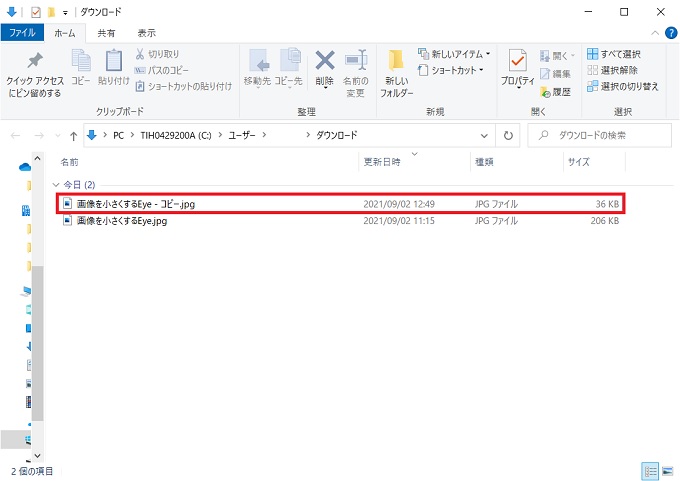最近のスマホやiPadに代表される高額タブレットでは、カメラの写真画質が向上しており、ひと昔前のデジタルカメラに匹敵するともいわれています。
一方で、高画質化が進むにつれて「写真のサイズ」も肥大化します。
画像のサイズが大きければ、メールで送信できなかったり、先方で表示させるのに時間がかかったりといった不都合も発生してしまいます。
画質に拘らない用途で画像を共有するのであれば、適度なサイズに縮小したほうがよいでしょう。
この記事では、パソコンを使って画像のサイズを縮小し容量を小さくする方法を、説明します。
画像・写真のサイズを小さくする方法
推奨サイズ
画像・写真の推奨サイズは用途によって異なってきますが、スマホで見るのであれば600ピクセル程度で十分かと思います。例えば、写真で雰囲気のみを伝えたい場合などです。
一方、保存用や印刷用として高画質が望ましいのであれば、サイズ縮小はおススメしません。
サイズを小さくする方法
今から説明する方法で簡単にサイズを小さくすることができますが、サイズ変更後、上書きをしてしまうと元の画像・写真自体が縮小されてしまいます。元の画像・写真は高画質のまま保存しておきたい場合には、必ずコピーをしてコピー後の画像・写真に処理をしてください。
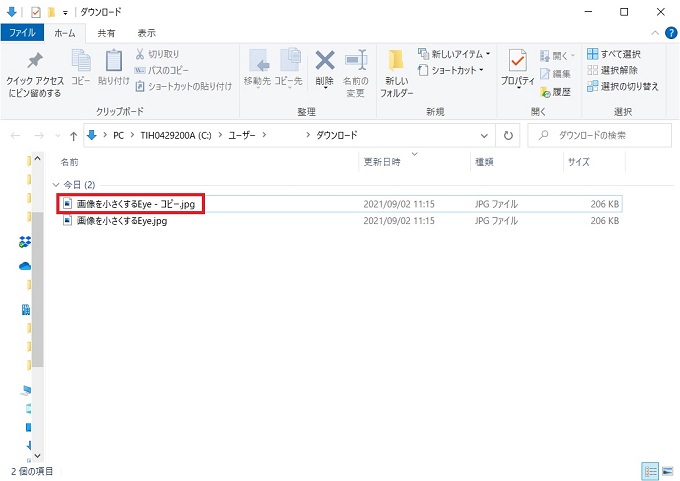
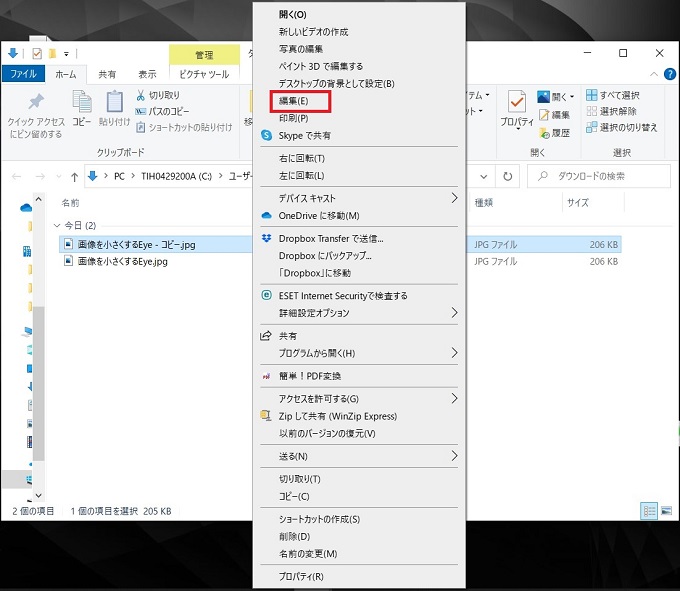
編集をクリック
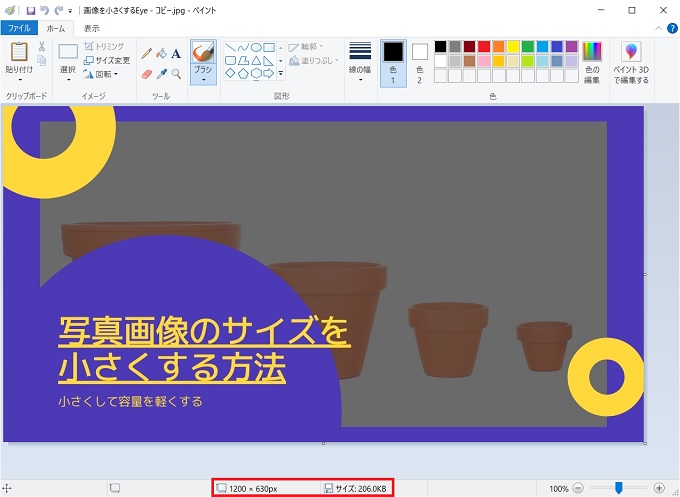
下段には現在の大きさとデータサイズが表示されている
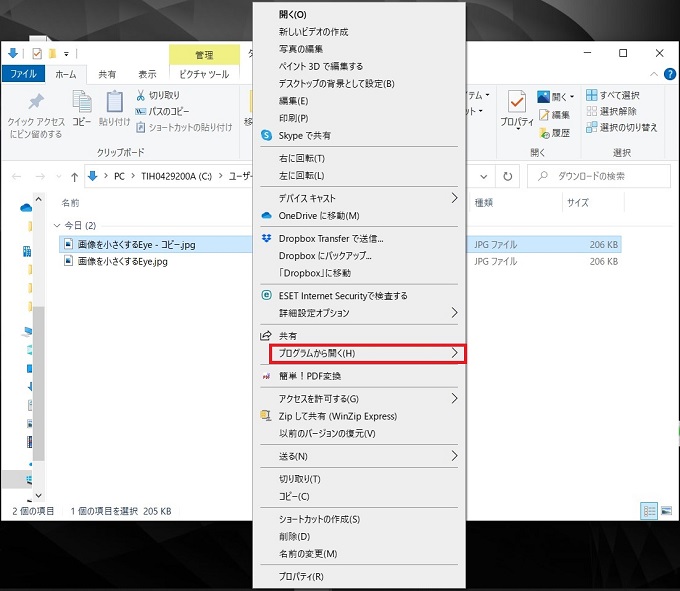
ペイント以外で開かれた場合
前記②の手順で「ペイントソフト」以外で開かれた場合には、右クリック後、プログラムから開くでペイントを選択してください。
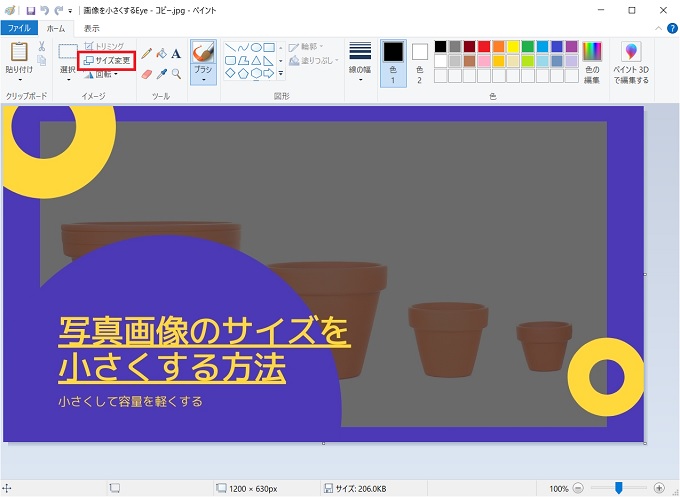
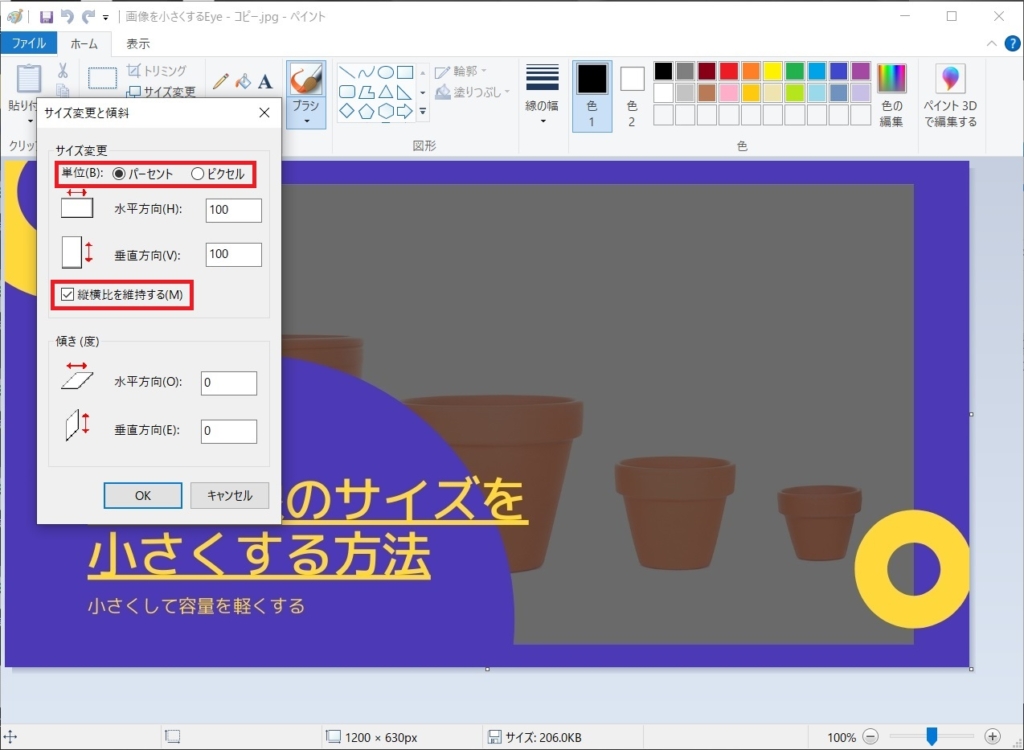
下の縦横比を維持するのチェックは外さない
<失敗例_縦横比が維持されていない>

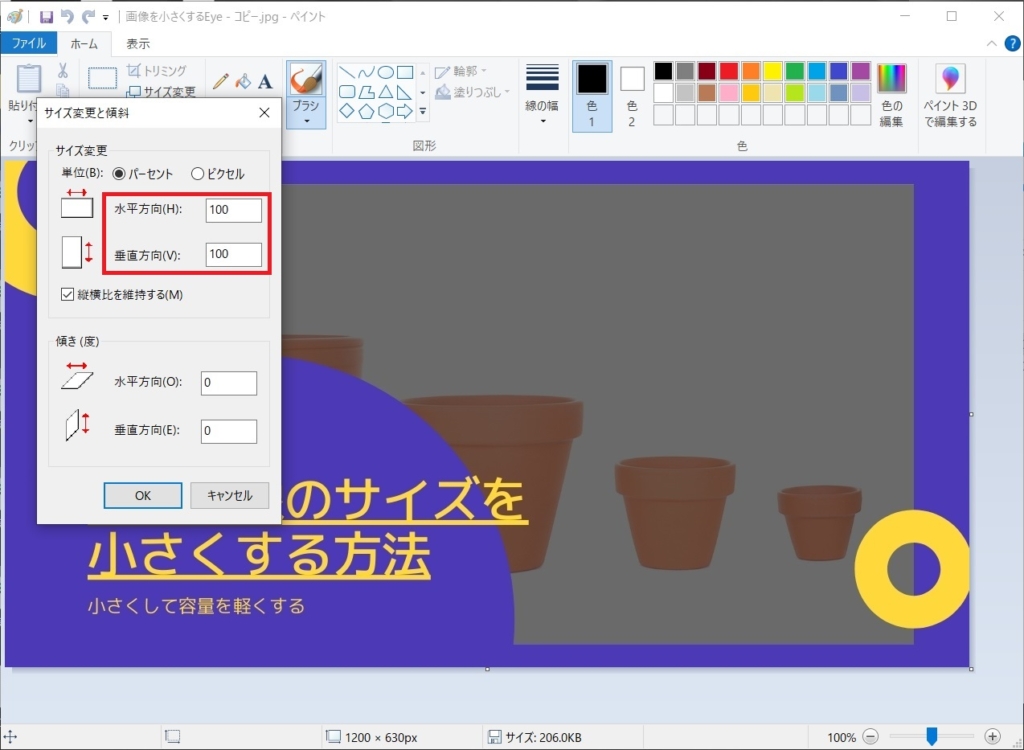
<参考_単位をピクセルにした場合>
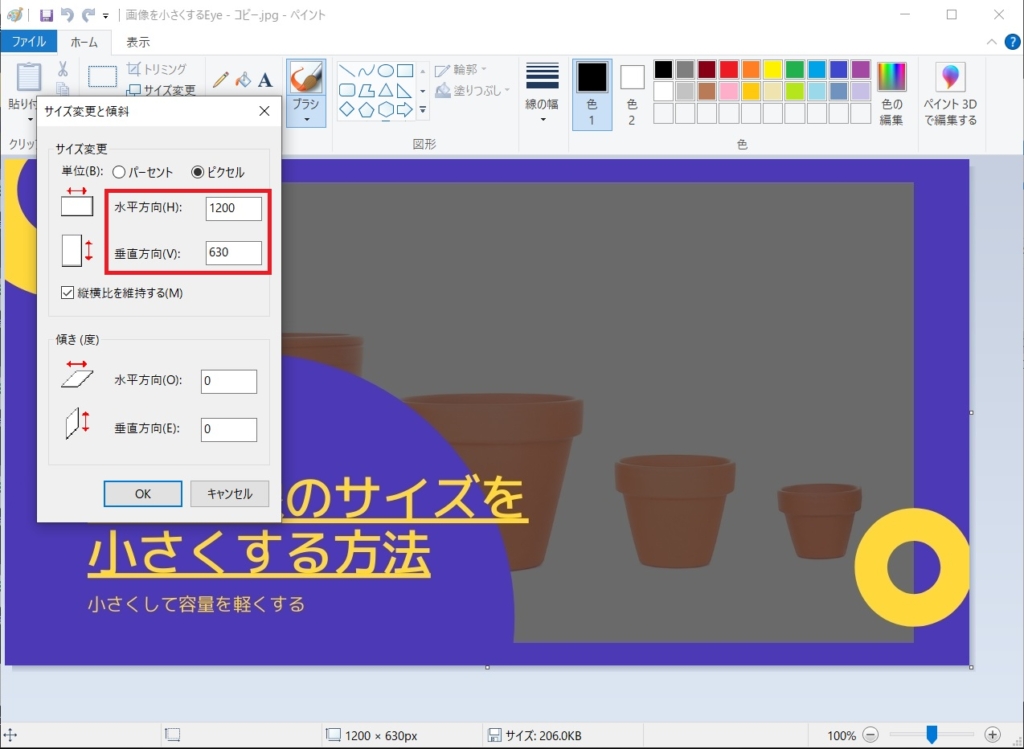
パーセントかピクセルでサイズを小さくしたあとは、そのまま保存をしてください。手順①でコピーしたファイルであれば上書きで構いませんが、元ファイルに処理をしたのであれば、充分に気を付けてください。
結果